本指南提供了 AWS Wickr 的文档。有关 Wickr Enterprise(即 Wickr 的本地版本),请参阅《企业管理指南》。
本文属于机器翻译版本。若本译文内容与英语原文存在差异,则一律以英文原文为准。
成功安装适用于 ATAK 的 Wickr 插件后,你可以将 ATAK 应用程序与 Wickr 配对。
成功安装用于 ATAK 的 Wickr 插件后,完成以下过程将 ATAK 应用程序与 Wickr 配对。
-
在 ATAK 应用程序中,选择屏幕右上角的菜单图标
 ,然后选择 Wickr Plugin。
,然后选择 Wickr Plugin。 -
选择 Wickr 配对。
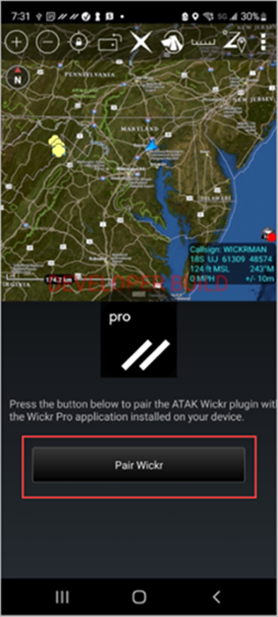
将出现一条通知提示,要求您查看用于 ATAK 的 Wickr 插件的权限。如果没有出现通知提示,请打开 Wickr 客户端,转到设置,然后转到已连接的应用程序。您应该能在屏幕的待处理部分看到该插件,如以下示例所示。
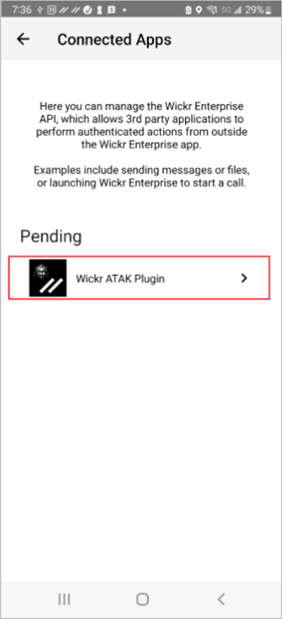
-
选择批准进行配对。
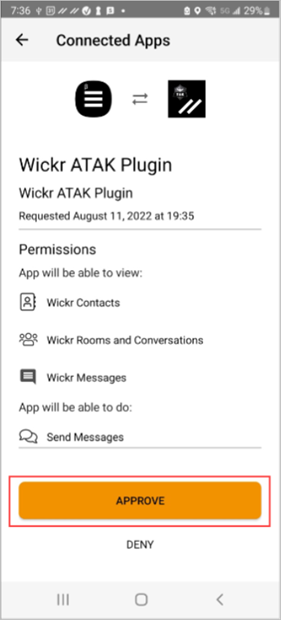
-
选择打开 Wickr ATAK 插件按钮以返回到 ATAK 应用程序。
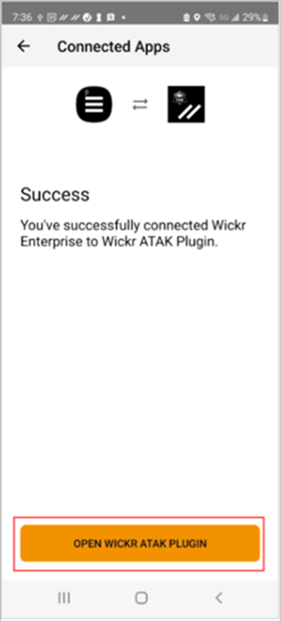
现在,您已成功将 ATAK 插件与 Wickr 配对,而且无需退出 ATAK 应用程序便可使用该插件来发送消息和使用 Wickr 进行协作。